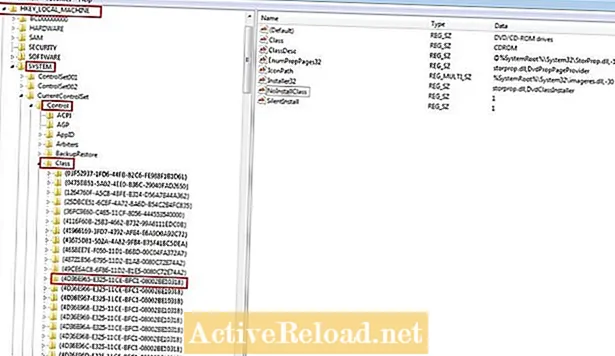Inhalt
Von Mobiltelefonen und Tablet-PCs bis hin zum Betriebssystem schreibe ich gerne ausführliche Informationen, Anleitungen, Rezensionen und Tutorials.
Das CD-Laufwerk Ihres Notebooks ist eine der ersten Komponenten, die sich in die Knie zwingt. Ein totes Objektiv ist der Hauptgrund dafür, dass ein optisches Laufwerk keine Daten auf eine CD lesen oder schreiben kann. Ein weiterer Grund könnte ein beschädigter Antriebsriemen sein, der jedoch durch einen neuen ersetzt werden kann. Ein durchschnittliches optisches Laufwerk hält ein Jahr und funktioniert nicht mehr, weil der Laser abgenutzt ist oder aus der Ausrichtung gerät.
Wenn das optische Laufwerk Ihres Notebooks keine Daten mehr liest oder schreibt, sollten Sie es durch ein neues Laufwerk ersetzen. Sie können jedoch problemlos ein Laptop-CD-Laufwerk reparieren, wenn ein geringfügiges Software- oder Hardwareproblem vorliegt. Diese Anleitung hilft Ihnen bei der Fehlerbehebung beim optischen Laufwerk Ihres Notebooks.
1. Verwenden Sie Microsoft Fixit
Mit dem Microsoft-eigenen Software-Fix können Benutzer Probleme mit CD- / DVD-Laufwerken beheben. Installieren Sie dieses Programm und führen Sie es aus, wenn eines der folgenden Probleme auftritt:
- Das optische Laufwerk Ihres Notebooks ist deaktiviert
- Das optische Laufwerk kann keine Daten lesen
- Es können keine Daten auf eine CD oder DVD geschrieben werden
- Kein CD / DVD-Laufwerkssymbol
- Der Treiber für das optische Laufwerk fehlt oder ist beschädigt
Besuchen Sie die offizielle Fixit-Website von Microsoft und klicken Sie auf die Schaltfläche Ausführen, um das Programm auf Ihren Desktop herunterzuladen.
- Doppelklicken Sie auf das Installationsprogramm. Sobald Sie fertig sind, werden Sie aufgefordert, die Allgemeinen Geschäftsbedingungen zu akzeptieren. Klicken Sie auf Akzeptieren. Das Installationsprogramm lädt ein Diagnosetoolpaket und die Fixit-Engine herunter.
- Sie sehen zwei Optionen. Klicken Sie auf die empfohlene Option. Die Diagnose erkennt Probleme und wendet einen Patch an, wenn er welche findet.
- Wählen Sie Ihr CD / DVD-Laufwerk. Wählen Sie als Nächstes eine der beiden Optionen aus. Wenn beim optischen Laufwerk Ihres Notebooks Leseprobleme auftreten, wählen Sie die erste Option. Wählen Sie die zweite Option aus, um Probleme beim Schreiben von CDs zu beheben.
- Im nächsten Bildschirm werden Sie aufgefordert, ein lesbares / beschreibbares Medium einzulegen. Legen Sie basierend auf Ihrer Auswahl eine beschreibbare / lesbare CD ein und wählen Sie dann das optische Laufwerk aus.
- Die Fixit-Engine erkennt Probleme und behebt sie. Nach Abschluss wird das Abschlussfenster mit dem Status "Behoben" angezeigt.
2. Systemregistrierung
Kann das CD-ROM-Laufwerk auf dem Arbeitsplatz nicht angezeigt werden? Nun, das Problem könnte mit Ihrer Windows-Systemregistrierung verbunden sein. Ein Registrierungseintrag kann durch Deinstallation der CD-Brennsoftware beschädigt werden. Aus diesem Grund kann Windows nicht auf das CD-ROM-Laufwerk zugreifen. Gehen Sie folgendermaßen vor, um dies zu beheben:
- Start> Ausführen> geben Sie REGEDIT ein und drücken Sie die Eingabetaste. Dadurch wird der Registrierungseditor geöffnet.
- Navigieren Sie zum Registrierungseintrag, wie im obigen Screenshot gezeigt.
- Sie finden zwei unerwünschte Einträge - UpperFilters und LowerFilters. Klicken Sie mit der rechten Maustaste auf jeden Eintrag und klicken Sie auf Löschen. Sie können sie auch einfach anklicken und auf die Schaltfläche Löschen klicken, um sie zu entfernen.
- Verlassen Sie das Fenster über das Menü Datei und starten Sie Ihr Notebook neu. Sie können jetzt das CD / DVD-Symbol auf dem Arbeitsplatz sehen.
Zusätzliche Tipps
- Starten Sie Ihren Laptop neu. Drücken Sie beim Neustart schnell die Taste F8. Dadurch wird der abgesicherte Modus eingeleitet. Legen Sie die CD in das optische Laufwerk Ihres Notebooks ein. Es kann CDs lesen. Ich dachte, mein DVD-Laufwerk sei tot, bis ich in den abgesicherten Modus wechselte. Jetzt kann mein totes CD-Laufwerk CDs lesen, aber keine DVDs.
- Aktualisieren Sie die Treiber Ihres optischen Laufwerks. Drücken Sie Start und geben Sie Geräte-Manager in das Suchfeld ein. Klicken Sie darauf und wählen Sie Festplatten. Klicken Sie mit der rechten Maustaste auf das ATA-Laufwerkssymbol. Klicken Sie auf Upgrade-Treiber und dann auf Automatisch suchen. Wenn ein Upgrade verfügbar ist, wird es automatisch durchgeführt.
- Ein verschmutztes Objektiv kann eine der Ursachen für das Versagen beim Lesen / Schreiben von Daten auf eine CD sein. Eine Dose Druckluft kann sich als sehr praktisch erweisen, um Staub von der optischen Linse zu entfernen. Sie können auch eine Reinigungsdiskette für CD-Laufwerke verwenden, um Staub, Flusen und statische Aufladungen von der optischen Linse zu entfernen.
- Wenn einer der oben genannten Tipps Ihr Laptop-CD-Laufwerk nicht repariert, sollten Sie es durch ein neues ersetzen. Ich würde externe CD-Laufwerke empfehlen. Sie sind recht günstig und halten länger als interne optische Laufwerke.
Vom Autor bereitgestellte Screenshots.
Dieser Artikel ist genau und nach bestem Wissen des Autors. Der Inhalt dient nur zu Informations- oder Unterhaltungszwecken und ersetzt nicht die persönliche Beratung oder professionelle Beratung in geschäftlichen, finanziellen, rechtlichen oder technischen Angelegenheiten.